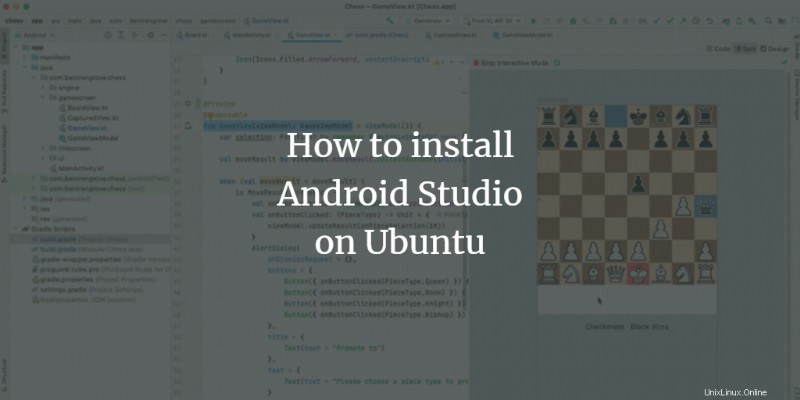
Android Studio è l'ambiente di sviluppo integrato (IDE) più utilizzato per lo sviluppo di applicazioni mobili Android. Android Studio è sviluppato da Google e può essere eseguito su vari sistemi operativi come Windows, macOS e Linux. La maggior parte delle applicazioni Android attualmente popolari sono sviluppate utilizzando Android Studio. Questo strumento ha diverse funzionalità integrate che forniscono un ambiente stabile e veloce per lo sviluppo di applicazioni.
In questo articolo, ti mostreremo come installare Android Studio su un sistema Linux Ubuntu 20.04 usando un repository apt e anche come installarlo usando Snap.
Installazione di Android Studio su Ubuntu
Abbiamo due modi diversi per installare Android Studio su un sistema Ubuntu. Questi sono i seguenti:
- Installa Android Studio aggiungendo il repository Android-Studio
- Installa Android Studio tramite snap
Metodo 1:installa Android Studio tramite il repository
Usando questo metodo, installerai Android Studio sul tuo sistema Ubuntu 20.04 aggiungendo il suo repository ufficiale all'elenco delle fonti. Ma prima devi assicurarti che alcuni pacchetti prerequisiti debbano essere installati sul tuo sistema Ubuntu. Segui i seguenti passaggi per installare Android Studio tramite il repository:
Passaggio 1:installa Java JDK su Ubuntu 20.04
È necessario installare il software Java JDK necessario per Android Studio. Quindi, installerai Java JDK usando il seguente comando se non è già installato sul tuo sistema:
$ sudo apt install openjdk-11-jdk
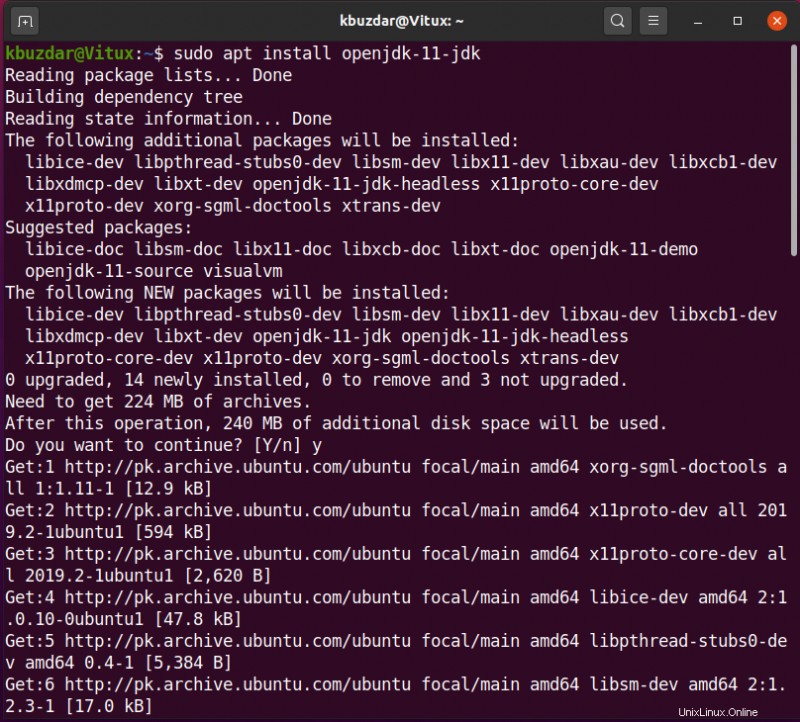
Se Java è già installato sul tuo sistema, salterai questo passaggio per risparmiare tempo.
Passaggio 2:aggiungi il repository Android-Studio
Ora aggiungerai il repository ufficiale di Android Studio al tuo sistema. A tale scopo, utilizzare il seguente comando sul terminale:
$ sudo add-apt-repository ppa:maarten-fonville/android-studio
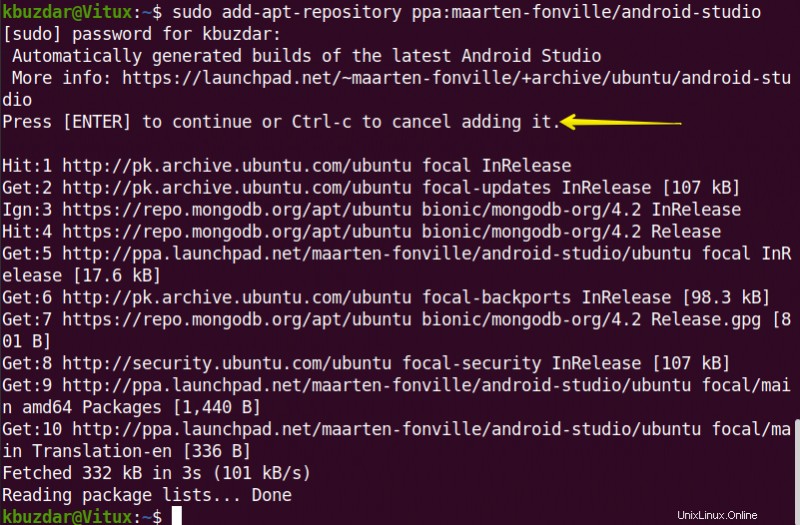
Durante l'installazione, il prompt verrà visualizzato sul terminale, premi "Invio" per continuare ad aggiungere il suo repository, altrimenti se desideri annullare questa azione, premi "Ctrl – c" per annullare l'aggiunta del repository al tuo sistema.
Fase 3:aggiorna la apt-cache
Dopo aver aggiunto correttamente il repository Android, aggiornerai il tuo sistema apt-cache usando il seguente comando:
$ sudo apt update
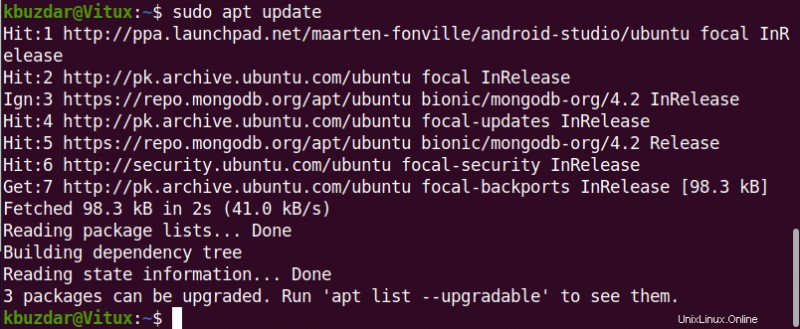
Passaggio 4:installa Android Studio
Ora è il momento di installare Android Studio sul tuo sistema Ubuntu 20.04 usando il gestore di pacchetti apt. Con l'aiuto del seguente comando installerai Android Studio con tutte le sue dipendenze:
$ sudo apt install android-studio
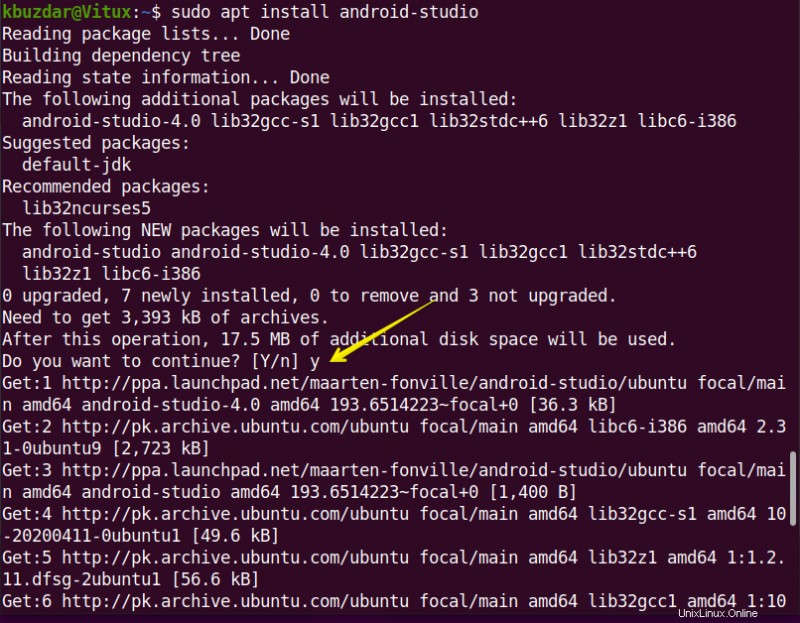
Passaggio 5:avvia Android Studio
Dopo aver completato l'installazione di Android Studio, lo avvierai utilizzando la barra di ricerca del programma di avvio delle applicazioni. A tale scopo, fai clic su Attività che si trova nell'angolo in alto a sinistra del desktop sul sistema Ubuntu 20.04. Ora, digita la parola chiave "Android Studio" nella barra di ricerca. Come vedrai l'icona di Android Studio nei risultati di ricerca come segue:
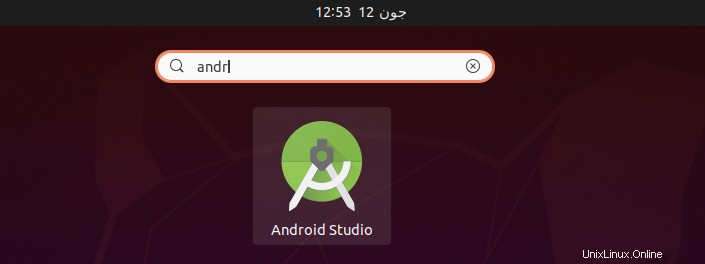
Fare clic sull'icona di Android Studio e configurare le impostazioni di Android Studio sul sistema Ubuntu 20.04. Seleziona non importare le impostazioni come segue:
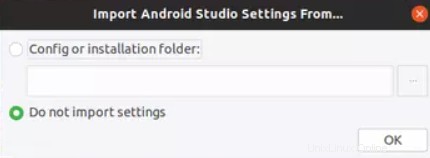
Cercherà i componenti SDK disponibili nella schermata seguente:
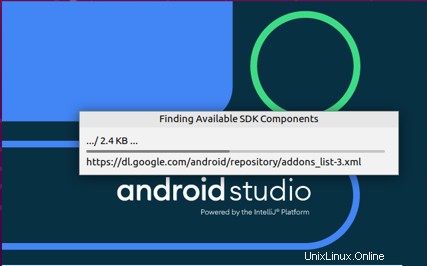
Ora, la procedura guidata di configurazione di Android verrà avviata sul tuo sistema. Fare clic su Avanti come segue:
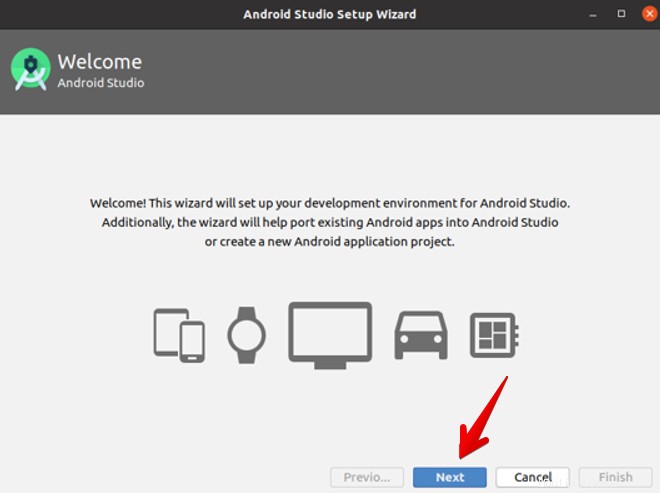
Scegli il tipo di installazione Standard o Personalizzato. Scegli l'opzione Standard e fai clic sul pulsante Avanti come segue:
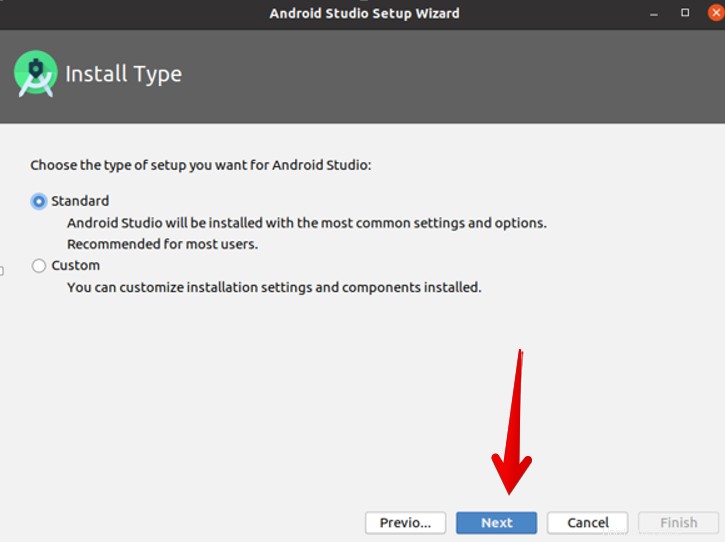
Ora devi selezionare il tema dell'interfaccia utente. Scegli Luce e fai clic su Avanti.
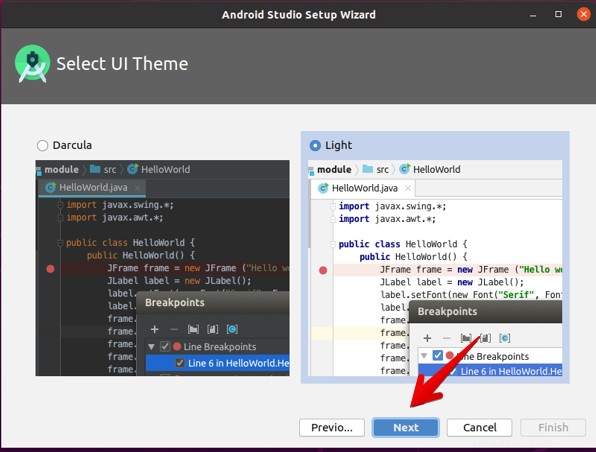
Puoi anche scegliere un altro tema per Android Studio.
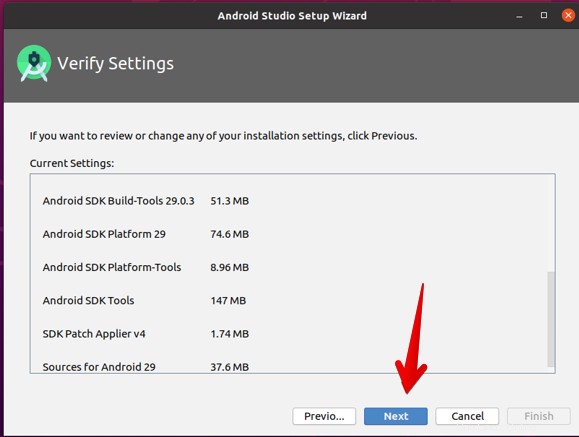
Se desideri modificare qualsiasi impostazione, fai clic sul pulsante "Precedente". In caso contrario, rivedere le impostazioni di configurazione della procedura guidata e fare clic su Avanti.
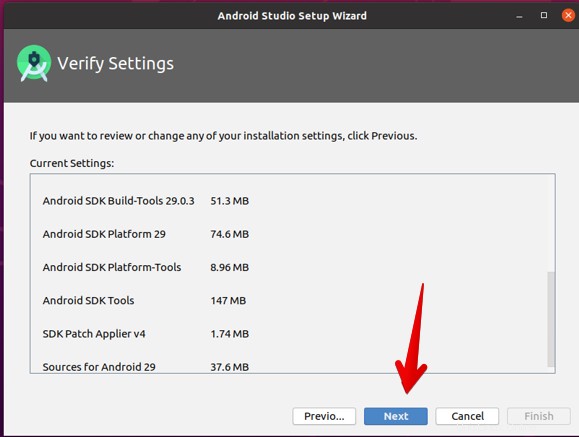
Ora, le impostazioni formali dell'emulatore verranno visualizzate nella finestra di dialogo. Fare clic sul pulsante Fine.
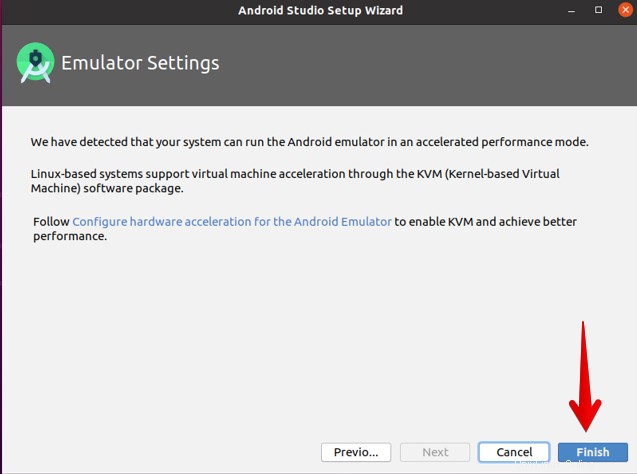
Successivamente, i componenti necessari inizieranno a scaricarsi sul tuo sistema come segue:
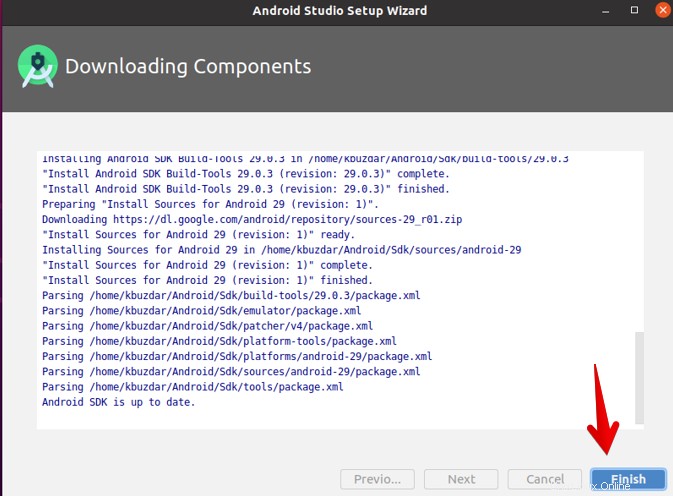
Una volta completato il download, ora farai clic su Fine.
Ora, la finestra seguente verrà visualizzata sul tuo sistema da dove puoi utilizzare Android Studio sul tuo sistema. Scegli l'opzione Avvia un nuovo progetto Android Studio per creare una nuova applicazione.
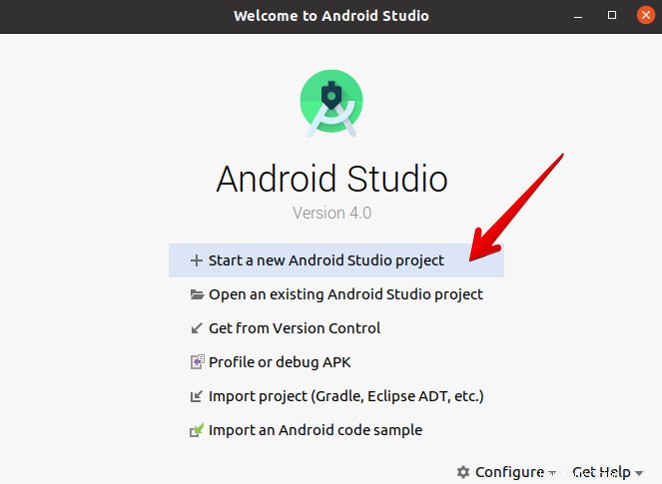
Congratulazioni! Android Studio è stato installato e configurato sul tuo sistema Ubuntu 20.04.
Metodo 2:installa Android Studio tramite snap
Puoi installare Android Studio usando lo snap sul tuo sistema Ubuntu usando il seguente comando:
$ sudo snap install android-studio --classic
Puoi anche installare Android Studio usando il comando di seguito indicato:
$ sudo snap remove android-studio
In questo articolo, abbiamo implementato due diversi metodi per installare Android Studio sul tuo sistema Ubuntu 20.04. Spero che questo articolo ti sia piaciuto. Ora puoi installare Android Studio su qualsiasi sistema Ubuntu.